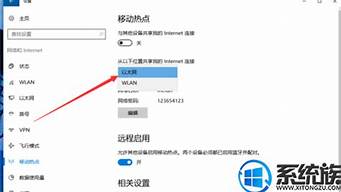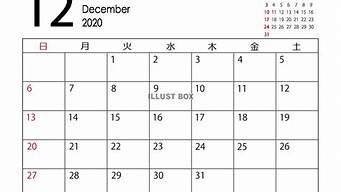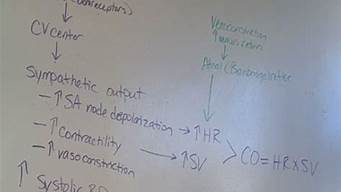如何连接共享打印机
两台电脑要在同一个网段,比如一台IP为【10.64.1.214】,另一台IP为【10.64.1.24】确认共享打印机设置好了共享。
工具/原料:
联想Y7000P
Windows10
联想打印机2.0
1、在设置了共享打印机的电脑按【win+r】,输入【cmd】回车,输入【ipconfig】查看IP地址。2、在要添加共享打印机的电脑按【win+r】,输入IP地址并回车。3、找到要添加的打印机,右键【连接】,然后等待打印机驱动安装完毕。4、打开【控制面板】,【硬件和声音】,【设备和打印机】,右键点击【属性】【常规】【打印测试页】,测试共享打印机。如何连接共享到打印机
打印机已经是正常办公中必不可少的设备,但是在员工数量较多的企业,每个人都有一台打印机是不可能的,而且冗余、浪费,所以需要一个办公室或多个办公室公用一台打印机。下面是我整理的如何连接共享到打印机,欢迎来参考!
打印机共享具体步骤如下:
1.配置打印机主机
首先我们要在主机上配置打印机。我们暂且称直接连接打印机的电脑为主机,而局域网内其他需要和主机共享打印的电脑称为客户机。
步:将打印机连接至主机,打开打印机电源,通过主机的控制面板进入到打印机和传真文件夹,在空白处单击鼠标右键,选择添加打印机命令,打开添加打印机向导窗口。选择连接到此计算机的本地打印机,并勾选自动检测并安装即插即用的打印机复选框。
第二步:此时主机将会进行新打印机的检测,很快便会发现已经连接好的打印机,根据提示将打印机附带的驱动程序光盘放入光驱中,安装好打印机的驱动程序后,在打印机和传真文件夹内便会出现该打印机的图标了。
第三步:在新安装的打印机图标上单击鼠标右键,选择共享命令,打开打印机的属性对话框,切换至共享选项卡,选择共享这台打印机,并在共享名输入框中填入需要共享的名称,例如HP1020 Plus,单击确定按钮即可完成共享的`设定。
2.配置网络协议
为了让打印机的共享能够顺畅,我们必须在主机和客户机上都安装文件和打印机的共享协议。右击桌面上的网上邻居,选择属性命令,进入到网络连接文件夹,在本地连接图标上点击鼠标右键,选择属性命令,如果在常规选项卡的此连接使用下列项目列表中没有找到Microsoft网络的文件和打印机共享,则需要单击安装按钮,在弹出的对话框中选择服务,然后点击添加,在选择网络服务窗口中选择文件和打印机共享,后单击确定按钮即可完成。
3.客户机的安装与配置
现在,主机上的工作我们已经全部完成,下面就要对需要共享打印机的客户机进行配置了。我们假设客户机也是Windows XP操作系统。在网络中每台想使用共享打印机的电脑都必须安装打印驱动程序。
步:单击开始设置打印机和传真,启动添加打印机向导,选择网络打印机选项。
第二步:在指定打印机页面中提供了几种添加网络打印机的方式。如果你不知道网络打印机的具体路径,则可以选择浏览打印机选择来查找局域网同一工作组内共享的打印机,已经安装了打印机的电脑,再选择打印机后点击确定按钮;
也可以通过网上邻居来安装,方法: 在桌面网上邻居点右键–搜索计算机— 在左边的计算机名称里输入打印服务器的计算机名称或IP地址–再点搜索,找到计算机打印服务器后打开,在共享打印的图标上点右键,再点连接就可以了.
第三步:这时系统将要你再次输入打印机名,输完后,单击下一步按钮,接着按完成按钮,如果主机设置了共享密码,这里就要求输入密码。后我们可以看到在客户机的打印机和传真文件夹内已经出现了共享打印机的图标。
注意,请看看你的系统控制面板里的防火墙有没有关掉?或者系统里有没有安装第三方防火墙,你可以把防火墙关闭,或者把防火墙的安全性设置成中或低.例如瑞星的,可以把它设置成低.
如果完成以操作仍不能共享打印机,请参考下面的内容来解决问是:
在无法被访问的电脑上完成以下步操作就可以了:
1.防火墙阻止:你可以把系统和第三方防火墙软件关闭或把防火墙的安全性降低.
2.启用系统guest账户:方法是在桌面上右键我的电脑,再点管理,然后点本地用户和组,再双击里面的用户,你就可以看到guest这个账户了,在它上面点右键,属性,把里面的账户已停用前的对勾去掉.
3. 修改用户访问策略
单击开始运行,在运行框中输入gpedit.msc,在组策略窗口中依次展开本地计算机策略计算机配置Windows设置安全设置本地策略用户权利指派,在右栏中找到拒绝从网络访问这台计算机项,打开后删除其中的Guest账号:接着打开从网络访问此计算机项,在属性窗口中添加Guest账号。这样就能使用Guest账号从网络中访问该机的共享资源了。此方法适用于Windows 2000/XP/2003系统。
4.如被访问计算机设置密码,请删除密码再试.
5.如以上设置完成还不可以,请偿试重启路由器或者交换机.
怎么连接共享打印机
导语:一般在一个单位里,员工为了打印文件,其实只需要从网络管理员或是连接打印机的那台电脑的员工那里获取到IP地址即可。以下是关于怎么连接共享打印机的步骤技巧,欢迎大家的参考借鉴!
怎么连接共享打印机
步
确保你们之间的工作组都是一样的。【查询方法右击我的.电脑属性,查看计算机名字,下面有显示。如果不一样就修改一样,可以是mshome、可以是workgroup 反正全部填写一个组。】
1、到打印机电脑上安装协议
选择“客户端”。
到你那台电脑也安装这个服务。选择“服务”
接下来你再一次添加打印机,网络打印机,搜索,加入。成功。
打印机共享设置注意事项
1、在设置了共享打印机的电脑按【win+r】,输入【cmd】回车,输入【ipconfig】查看IP地址。2、在要添加共享打印机的电脑按【win+r】,输入IP地址并回车。3、找到要添加的打印机,右键【连接】,然后等待打印机驱动安装完毕。4、打开【控制面板】,【硬件和声音】,【设备和打印机】,右键点击【属性】【常规】【打印测试页】,测试共享打印机。5、共享电脑未启用guest或更高权限用户(GHOST系统一般都禁用了此用户)6、Windows防火墙拦截或未添加例外(可关闭)7、系统安全软件拦截(部分杀软或防火墙类软件)8、组策略编辑器拒绝从网络访问本机(部分GHOST系统)9、tcp/ip筛选关闭或未放行(很少出现)10、没有安装网络的文件和打印机共享协议(很少出现)怎么连接共享打印机?
在日常办公时会经常用到打印机,有时还有的电脑没连接打印机,但是要连接别人电脑上的共享打印机,有的用户就不会连接了,那么要怎么连接别人共享的打印机呢。因此,详细的解决方法如下:
解决方法:
1、在设置了共享打印机的电脑按【win+r】,输入【cmd】回车,输入【ipconfig】查看IP地址。2、在要添加共享打印机的电脑按【win+r】,输入IP地址并回车。3、找到要添加的打印机,右键【连接】,然后等待打印机驱动安装完毕。4、打开【控制面板】,【硬件和声音】,【设备和打印机】,右键点击【属性】【常规】【打印测试页】,测试共享打印机。5、共享电脑未启用guest或更高权限用户(GHOST系统一般都禁用了此用户)6、Windows防火墙拦截或未添加例外(可关闭)7、系统安全软件拦截(部分杀软或防火墙类软件)8、组策略编辑器拒绝从网络访问本机(部分GHOST系统)9、tcp/ip筛选关闭或未放行(很少出现)
而且,在进行连接打印机之前,首先把打印机的电源插到电源 插座 上,然后打开打印机的 开关 ,把USB数据线把电脑与打印机连接好,再把与打印机所相符的驱动安装,安装时只需用鼠标单击软件包,可以根据提示进行安装
安装完成之后,当打印机连接到电脑上时,便会有新的硬件提示,然后打开我的电脑,进入到“控制面板”,选择“硬件和声音”的选项,点击“添加本地打印机”根据打印机的端口类型来进行选择,后会在列表中出现相关的打印机品牌 型号,可以根据提示来进行安装。
安装好之后会显示有打印测试,在打印文件时,可以从打印预览的效果,查看文字整体的版式是否合适,预览之后,选择与纸张相符的尺寸,纸张效果以及打印机型号,开始打印就可以了,如果遇到打错的时候,可以选择暂停或者取消打印。
另外,如果安装好之后,下次再打印时,同样也需要用数据线保持电脑与打印机以连接,如果打印机没有开机,电脑是无法检测到打印机设备的,并且也无法完成打印,所以在进行打印时,需要打印机里有合适的纸张,并且处于开机状态,这样,才能完成打印任务。
如何添加网络共享打印机
添加网络共享打印机的方法如下:
电脑:华为笔记本。
系统:win10。
工具:惠普(HP)136w 锐系列黑白激光多功能一体机。
1、在设置了共享打印机的电脑按【win+r】,输入【cmd】回车,输入【ipconfig】查看IP地址。2、在要添加共享打印机的电脑按【win+r】,输入IP地址并回车。3、找到要添加的打印机,右键【连接】,然后等待打印机驱动安装完毕。4、打开【控制面板】,【硬件和声音】,【设备和打印机】,右键点击【属性】【常规】【打印测试页】,测试共享打印机。5、共享电脑未启用guest或更高权限用户(GHOST系统一般都禁用了此用户)6、Windows防火墙拦截或未添加例外(可关闭)7、系统安全软件拦截(部分杀软或防火墙类软件)
打印机共享设置的注意事项有哪些?
1、在设置了共享打印机的电脑按【win+r】,输入【cmd】回车,输入【ipconfig】查看IP地址。2、在要添加共享打印机的电脑按【win+r】,输入IP地址并回车。3、找到要添加的打印机,右键【连接】,然后等待打印机驱动安装完毕。4、打开【控制面板】,【硬件和声音】,【设备和打印机】,右键点击【属性】【常规】【打印测试页】,测试共享打印机。共享打印机如何连接
在办公时,如果打印机只连接一台电脑,那我们的打印工作会非常忙碌。所以,如何让打印机实现共享是非常有必要的,那又如何连接共享打印机呢?
01在带有打印机的电脑中,点击菜单栏,点击“运行”。
02在弹出的运行对话框中输入“cmd”后点击回车键,然后在弹出界面内输入“ipconfig”,点击回车键,找到行,即这台电脑的IP地址,记下此电脑的.IP地址。
03在其他电脑上点击菜单栏,点击“运行”。
04在运行对话框中,输入之前记下的IP地址。
05点击确定后,即可找到共享打印机。
06在打印的时候点击刚找到的打印机选择打印即可实现共享打印机的使用。
关于如何连接共享打印机和win10如何连接共享打印机的介绍到此就结束了,感谢你的支持!
文章来源于网络或者作者投稿,若有侵权请联系删除,作者:唐唐,如若转载,请注明出处:https://www.laoz.net/28501.html